새로운 노트북이나 컴퓨터를 구입하는 것은 언제나 큰 기쁨이지만, 이 행사에는 반드시 필요한 제품을 설치해야 하는 번거로움이 따릅니다. 소프트웨어. 조만간 우리 각자가 직면하게 될 시스템을 완전히 다시 설치하더라도 이러한 문제는 피할 수 없습니다. 시스템을 자주 재설치하는 사용자는 자동 설치를 위해 수동으로 생성된 설치 프로그램이 포함된 자체 디스크를 갖고 있는 경우가 많습니다. 이러한 설치 프로그램을 실행하면 잠시 후 작동하는 운영 체제뿐만 아니라 필요한 모든 프로그램도 얻을 수 있습니다. 그러나 이 접근 방식에는 단점이 있습니다. 많은 프로그램이 자주 업데이트되므로 디스크가 놀라운 속도로 쓸모 없게 됩니다.
공식 웹사이트에서 최신 버전의 프로그램을 검색하는 데 시간을 낭비하지 않으려면 웹 서비스를 사용하여 애플리케이션을 자동으로 설치할 수 있습니다. 그들의 생각은 대다수의 사용자가 동일한 애플리케이션(브라우저, IM 클라이언트, 미디어 플레이어, 아카이버, 메일 클라이언트등. 그렇기 때문에 이러한 서비스에서는 소프트웨어 디렉토리나 홈 페이지를 방문하는 데 시간을 낭비하지 않고도 필요한 대부분의 프로그램을 찾을 수 있습니다. 새로운 버전의 프로그램은 출시 직후 해당 서비스에 추가되므로 관련성에 대해 걱정할 필요가 없습니다.
편리한 다운로드 및 설치 가능성 외에도 이 기사에서 논의할 웹 서비스는 다음과 같은 기능을 제공합니다. 추가 보너스: 자동 종료설치 중 모듈 광고, 이미 설치된 프로그램에 대한 업데이트의 빠른 다운로드, 자신의 응용 프로그램 목록 컴파일, 여러 컴퓨터 간의 프로그램 동기화, 브라우저를 통한 시작 관리 등
⇡ 니나이트
Ninite는 자동 애플리케이션 설치를 위한 가장 유명한 웹 서비스이며 그 명성은 우연이 아닙니다. 소프트웨어 업데이트를 찾고 설치하는 다른 많은 응용 프로그램과 달리 Ninite를 사용하면 완전 자동 모드에서 프로그램을 설치하고 업데이트할 수 있습니다. 여러분이 해야 할 일은 서비스의 메인 페이지에서 시스템에 추가하거나 업데이트하려는 애플리케이션 반대편의 확인란을 선택한 다음 서비스에서 생성된 설치 프로그램을 다운로드하는 것뿐입니다. 그 후에는 의자에 기대거나 차를 마시러 갈 수 있습니다.
Ninite는 설치 없이 프로그램을 하나씩 설치합니다. 불필요한 질문. 설치 프로그램은 32비트 또는 64비트 중 가장 적합한 애플리케이션 버전을 선택하며, 인터페이스 언어가 여러 개인 경우 프로그램을 사용자의 컴퓨터에 설치합니다. 모국어. 설치 프로그램에 다음이 포함되어 있는 경우 추가 옵션예를 들어 광고 도구 모음을 설치하는 것이 제안되면 모두 자동으로 건너뜁니다.
그건 그렇고, CCleaner, Defraggler 및 Piriform의 기타 무료 프로그램이 작년 말 Ninite가 지원하는 프로그램에서 사라진 것은 바로 이 때문이었습니다. 툴바 설치로 많은 돈을 버는 소프트웨어 개발자는 Ninite 제작자를 상대로 소송을 제기했으며 Ninite 제작자는 서비스에서 인기 있는 프로그램을 제거해야 했습니다.
Ninite에서 생성된 설치 프로그램은 항상 최신 버전의 응용 프로그램을 다운로드하므로 새 응용 프로그램을 설치하는 것뿐만 아니라 이미 설치된 프로그램을 업데이트하는 데에도 반복적으로 사용할 수 있습니다.
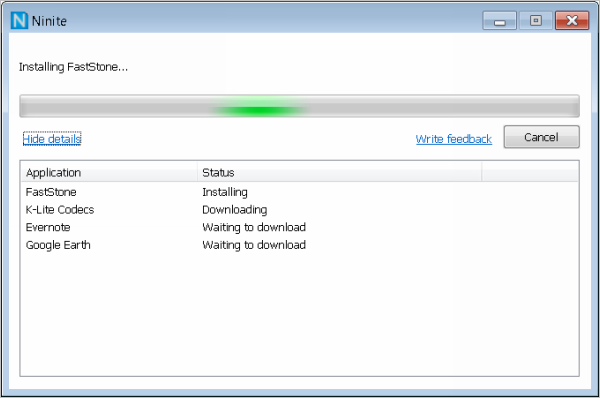
전체적으로 이 서비스는 90개 이상의 인기 프로그램을 지원하며 해당 목록은 지속적으로 확장되고 있습니다. 그 중에는 브라우저 4개, IM 및 VoIP 클라이언트 12개, 미디어 플레이어 12개, 그래픽 파일 보기 및 편집을 위한 여러 애플리케이션, PDF 문서 작업을 위한 오피스 제품군 및 프로그램 12개, 아카이버 3개, 널리 사용되는 코덱 패키지 및 서비스용 클라이언트가 있습니다. 데이터 동기화. 목록에는 Evernote, TeamViewer, TrueCrypt, FileZilla, ImgBurn 등과 같이 많은 사용자가 요구하는 애플리케이션도 포함되어 있습니다.
자동 설치에는 많은 장점이 있지만 Ninite를 사용하기 전에 고려해야 할 몇 가지 단점도 있습니다. 사용자가 스스로 각 설치 단계를 거치지 않기 때문에 매개변수에 영향을 줄 수 있는 방법이 없습니다. 예를 들어 설치 폴더와 드라이브를 변경할 수 없으므로 별도의 드라이브에 애플리케이션을 설치하는 데 익숙하다면 이 점을 명심할 가치가 있습니다.
무료 웹 서비스 외에도 Ninite는 자동 애플리케이션 업데이트를 위해 $9.99(컴퓨터당) 클라이언트도 제공합니다. 시스템 트레이에서 조용히 작동하며 지원되는 프로그램 중 하나에서 업데이트를 감지하면 즉시 이를 알립니다.
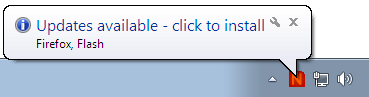
⇡올마이앱
Allmyapps는 Windows용 독립 앱 스토어로 자리잡고 있습니다. 이 서비스는 수천 개의 애플리케이션을 제공하며 대부분은 무료입니다. 이는 웹 인터페이스를 통해 작동할 뿐만 아니라 인터페이스가 Metro 스타일로 만들어진 Windows용 유틸리티의 도움을 받아 작동합니다.
사이트를 탐색하면서 흥미로운 앱 목록을 직접 만들 수 있습니다. 이 목록은 Allmyapps 앱에 표시됩니다. 목록에 추가된 모든 프로그램은 한 번의 클릭으로 설치할 수 있습니다.
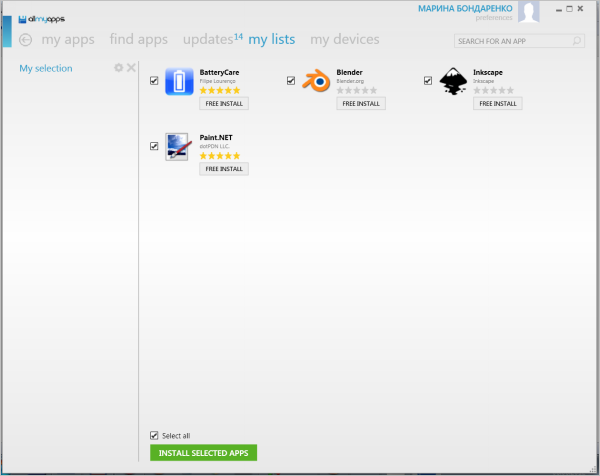
사실 Ninite처럼 완전한 자동화는 없습니다. 많은 응용 프로그램의 경우 설치 프로그램이 계속 시작되므로 "다음"을 클릭하고 설치 옵션을 선택해야 하지만 실제로 "조용하게" 설치되는 프로그램도 있습니다.
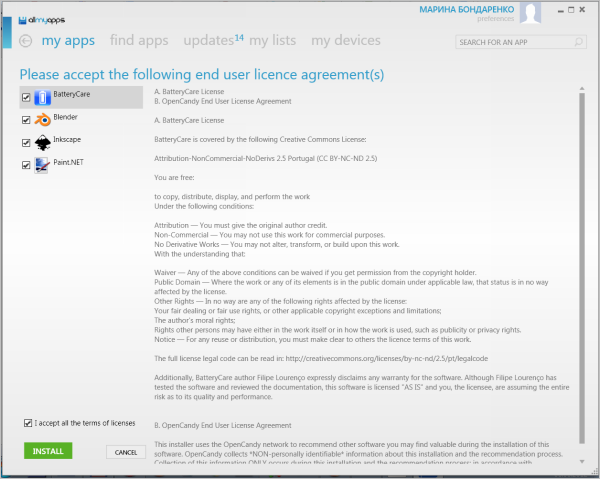
프로그램을 자동으로 설치할 수 없는 경우 다운로드 후 아이콘 아래에 설치하려면 클릭이 표시되지만 사용자 개입이 필요하지 않으면 설치가 자동으로 시작됩니다. Allmyapps를 사용하면 자동 설치를 완전히 비활성화할 수 있다는 점은 주목할 가치가 있습니다. 프로세스를 완전히 제어하려면 애플리케이션 설정에서 사용 가능한 경우 1-클릭 설치 활성화 옵션을 선택 취소하면 됩니다.
내 앱 탭에서 설치 진행 상황을 모니터링할 수 있습니다. 선택한 프로그램 중 일부는 아직 다운로드되는 반면 다른 프로그램은 이미 설치 중입니다.
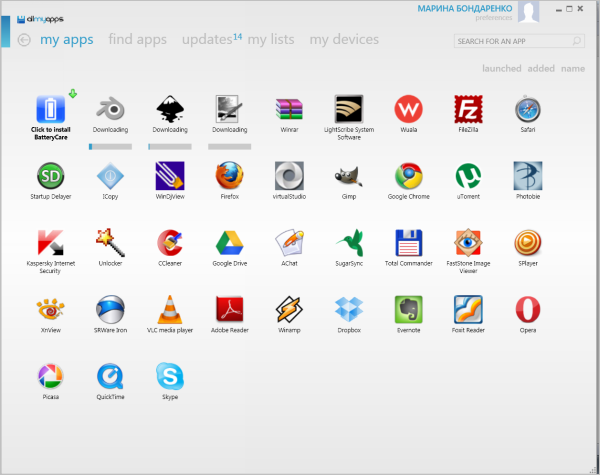
응용 프로그램 목록은 프로그램을 설치한 후에도 저장되므로 편리합니다. 따라서 시스템 재설치 시 언제든지 신속하게 복원할 수 있습니다. 자신의 세트가장 필요한 애플리케이션을 선택하고 몇 번의 클릭만으로 설치하세요.
Allmyapps 애플리케이션은 또한 컴퓨터에 이미 설치된 모든 프로그램을 분석하고 업데이트가 필요한지 알아냅니다. 업데이트해야 하는 소프트웨어 목록이 업데이트 탭에 표시됩니다. 현재와 가장 많은 것을 볼 수 있습니다. 새로운 버전한 번의 클릭으로 프로그램, 크기 업데이트 및 모든 응용 프로그램 업데이트가 가능합니다. 업데이트 다운로드 및 설치 진행 상황이 실시간으로 표시되며, 프로그램이 업데이트되면 목록에서 사라집니다.
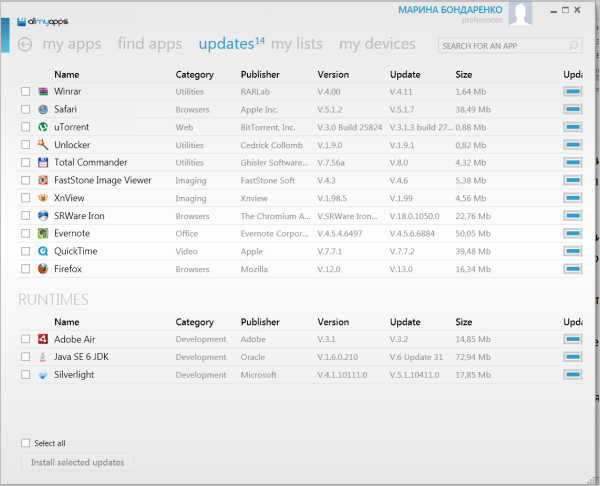
Allmyapps의 또 다른 흥미로운 기능은 컴퓨터 간에 설치된 프로그램을 동기화하는 것입니다. 여러 대의 PC에 애플리케이션을 설치한 다음 내 장치 탭과 동일한 이름의 웹 인터페이스 섹션에서 해당 PC에 설치된 장치 및 애플리케이션 목록을 볼 수 있습니다(물론 해당 PC에서 지원하는 프로그램만 해당). 서비스가 표시됩니다). Allmyapps는 목록을 비교하고 누락된 앱을 다른 기기에 설치하도록 제안합니다. 모두 설치 명령을 선택하여 배치 모드에서 이 작업을 수행할 수도 있습니다.
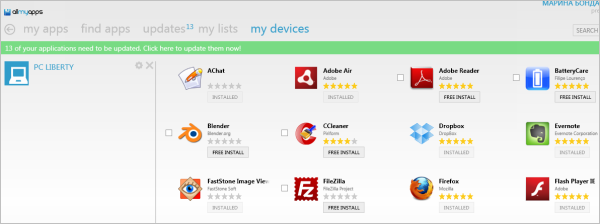
Allmyapps는 일반 애플리케이션 실행 프로그램으로도 사용할 수 있습니다. 설치된 모든 프로그램은 큰 시각적 아이콘으로 표시되며 유틸리티 목록은 이름, 설치 날짜 및 마지막 실행 날짜별로 정렬할 수 있습니다.
Soluto는 단순한 "자동" 애플리케이션 설치 이상의 기능을 제공합니다. 서비스를 통해 다음을 수행할 수 있습니다.
- 시스템으로 시작하는 응용 프로그램을 추적하고 시작에서 제거합니다.
- 하드 드라이브 상태를 모니터링하고 정리합니다.
- 프로세서와 마더보드의 온도를 모니터링하고,
- 노트북의 배터리 방전 상태를 모니터링하고,
- 컴퓨터 보안 수준을 제어하고,
- 기본 브라우저를 변경하고 설치된 플러그인 및 브라우저 설정을 관리합니다.
이 모든 작업은 서비스의 웹 인터페이스에서 직접 수행할 수 있습니다. 또한 Soluto는 노트북 모델과 마더보드 이름을 표시합니다. 데스크톱 컴퓨터, 버전 운영 체제컴퓨터에서 작동하는 시간을 계산하고 컴퓨터 성능을 5점 척도로 계산합니다.
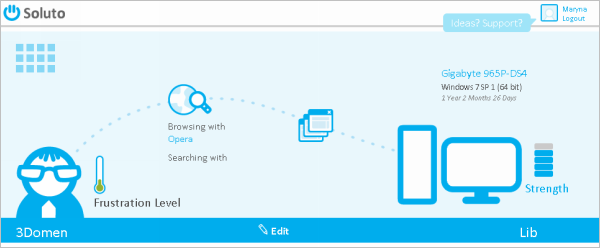
설치된 애플리케이션을 사용하기 위해 Soluto는 위에서 설명한 Ninite 서비스를 사용합니다. 클라이언트는 설치된 모든 프로그램을 분석하고 업데이트가 필요한 프로그램에 플래그를 지정합니다. 그 중 일부를 선택하거나 모든 프로그램을 업데이트하도록 표시할 수 있습니다. 업데이트 다운로드 및 설치는 완전히 자동화되어 대화 상자가 나타나지 않습니다. Soluto 웹 인터페이스에서 가장 많은 것을 설치할 수도 있습니다. 인기 앱: 스카이프, 피카사, 오픈오피스, VLC, 어도비 리더, PDFCreator, 구글 어스다른 사람. 물론 목록은 Ninite와 동일합니다.
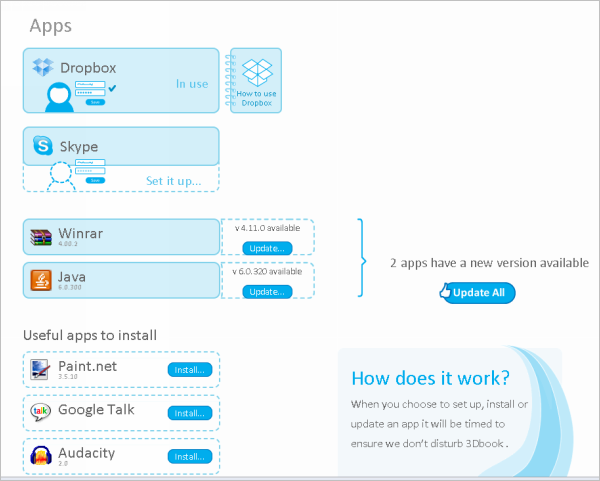
Soluto를 사용하면 오래된 버전의 애플리케이션뿐만 아니라 운영 체제 업데이트도 추적할 수 있습니다. 만약에 자동 업데이트비활성화되면 서비스에서 이에 대해 알려줍니다.

특히 흥미로운 점은 Windows로 시작하는 응용 프로그램 및 서비스를 관리하기 위한 모듈입니다. 작동하려면 Soluto를 설치한 후 컴퓨터를 한 번 이상 다시 시작해야 합니다. 그 후 서비스는 시스템을 부팅하는 데 걸리는 시간에 대한 정보를 표시하고 자동으로 시작되는 모든 응용 프로그램을 필수 응용 프로그램과 보조 응용 프로그램으로 나눕니다.
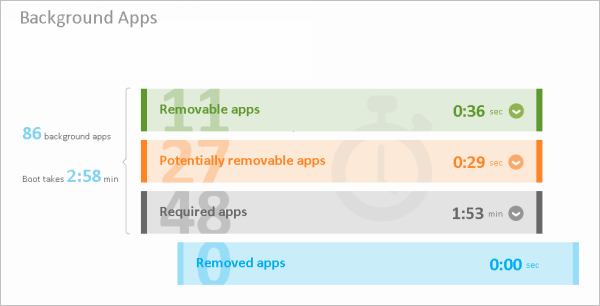
필수로 분류된 프로그램 및 서비스 다운로드는 Soluto를 사용하여 비활성화할 수 없으며 해당 정보만 볼 수 있습니다. 그러나 서비스에 따라 시작이 필수가 아닌 응용 프로그램의 경우 자동 시작을 비활성화하고 연기하는 두 가지 옵션 중 하나를 선택할 수 있습니다. 두 번째 옵션을 선택하면 프로그램이 자동으로 시작되지만 Windows가 시작될 때 즉시 시작되지는 않지만 조금 후에 시작됩니다. 이로 인해 시스템 시작 시간이 단축됩니다. 출시 속도를 얼마나 높일 수 있었는지 Soluto에서 즉시 확인할 수 있습니다.
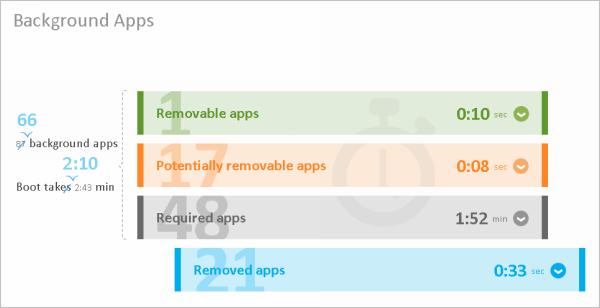
하나의 무료 Soluto 계정 내에서 5대의 컴퓨터로 작업할 수 있습니다. 서비스 제어판에서는 자신의 컴퓨터나 필요한 다른 사람의 워크스테이션을 추가할 수 있습니다. 기술적 지원. 자신의 컴퓨터를 추가할 때 해당 컴퓨터로 이동해야 합니다. 계정 Soluto 클라이언트를 설치합니다.
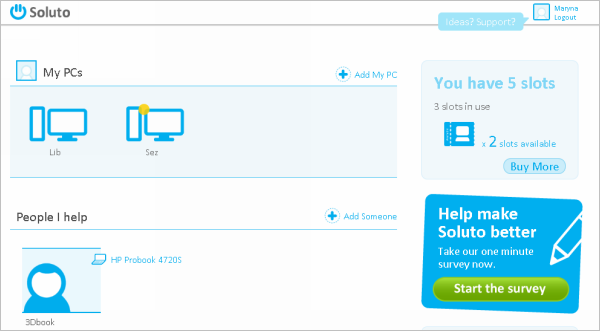
서비스 제어판에서 다른 사람의 컴퓨터를 추가하면 기술 지원 제안이 포함된 이메일이 해당 사용자에게 전송됩니다. 피고인이 그러한 편지의 링크를 사용하여 클라이언트를 다운로드하고 설치하면 그의 컴퓨터 데이터가 웹 인터페이스에 나타납니다. 이제 컴퓨터에 대한 정보를 원격으로 보고, 새로운 문제를 분석하고, 프로그램을 업데이트하는 등의 작업을 수행할 수 있습니다. 흥미롭게도 이러한 원격 기술 지원은 컴퓨터에서 작업하는 사용자에게는 전혀 보이지 않습니다. 즉, 이것은 좋은 방법스스로 프로그램을 설치하는 방법을 모르는 부모와 친구의 컴퓨터 시스템 및 하드웨어 상태를 원격으로 모니터링합니다.
솔루토가 즉시 해결해야 할 문제를 발견하면 컴퓨터는 연결된 장치 목록에 특별한 아이콘으로 표시됩니다. 해당 장치로 이동하면 감지된 문제가 페이지 상단으로 이동된 것을 확인할 수 있습니다.
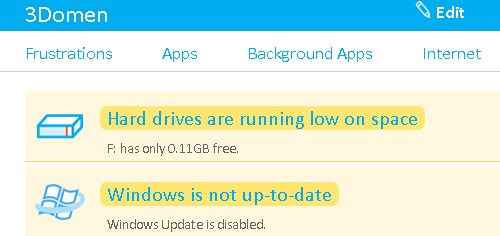
Soluto는 또한 어떤 애플리케이션이 충돌할 가능성이 가장 높고 메모리 또는 CPU 문제를 일으키는지 추적합니다. 통계는 수집되어 특별 섹션에 표시됩니다. 잠시 후 이를 분석하고 예를 들어 자주 충돌하는 미디어 플레이어를 다른 플레이어로 교체할 수 있습니다.
Soluto에서는 Dropbox 설치에 특별한 주의를 기울입니다. 이 서비스를 사용하면 귀하의 계정 정보나 인증을 위한 다른 사람의 계정 정보를 사용하여 원격 컴퓨터에 클라이언트를 빠르게 설치할 수 있습니다. Soluto를 통해 직접 원격으로 Dropbox 클라이언트를 다운로드하여 다른 사람의 컴퓨터에 설치할 수 있을 뿐만 아니라 새 계정을 만들고 사용 설명서를 보낼 수도 있습니다.
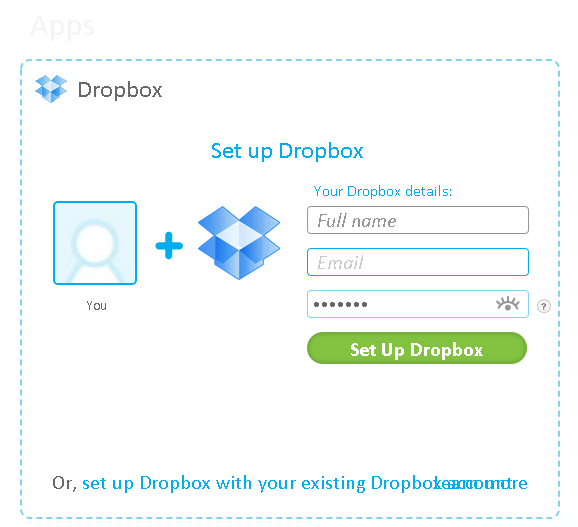
Skype에도 동일하게 적용됩니다. Soluto 웹 인터페이스에서 클라이언트가 원격 컴퓨터에 설치될 뿐만 아니라 인증 데이터도 입력되고 필요한 경우 새 계정이 생성됩니다.
또한 Soluto 서비스는 Windows 8용 Metro 앱으로 사용할 수 있습니다.
⇡ 결론
고려되는 각 서비스에는 고유한 장점이 있습니다. Ninite는 설치가 완전히 자동으로 이루어지며 동시에 도구 모음 및 기타 광고 기능이 비활성화된다는 점에서 편리합니다. Allmyapps는 더 넓은 범위의 앱을 제공하고 동기화할 수 있습니다. 설치된 앱여러 장치 사이. 그러나 Soluto는 Ninite의 기능을 사용하여 업데이트를 감지하고 새 프로그램을 설치하지만 매우 유용한 기능도 제공합니다. 흥미로운 수단시작을 관리하고 사용자에게 원격 기술 지원을 제공합니다.
수술실 설치에 대해 윈도우 시스템 10. 거기에서는 모든 것이 잘 풀렸고 드라이버를 업데이트했으며 남은 것은 원하는 애플리케이션놓다. 하지만 문제는 디스크가 없으면 어디서 구할 수 있느냐는 것입니다.
결국 웹에서 별도로 각 프로그램을 다운로드하는 것은 그다지 편리하지 않으며 시간 측면에서 이러한 절차는 비용이 많이 든다는 점을 인정해야 합니다. 하지만 탈출구가 있어, 그건 자동이야 온라인으로 소프트웨어 설치. 많은 사용자는 여전히 그러한 무료 서비스를 믿지 않지만 엄청난 수의 바이러스가 그곳에서 번식한다고 믿습니다.
글쎄, 친구들, 이 모든 것을 다루자. 먼저 InstallPack이라는 온라인 서비스가 있습니다. 사용자에게 제공되는 이점은 다음과 같습니다.
700개 이상의 프로그램이 있습니다. 또한 개발자에 따르면 버전이 지속적으로 업데이트되므로 일반 데이터베이스가 항상 최신 상태로 유지됩니다. 하지만 거기에는 중요한 점. 유료 애플리케이션인 경우 키를 직접 구매해야 하며 서비스는 깨끗한 평가판만 제공합니다.
비록 공식적으로는 번호가 무료 프로그램, 여기에서도 사용할 수 있으며 롤오버되므로 어떤 옵션에서든 선택할 수 있는 것이 많습니다. 시작하려면 작은 설치 프로그램을 컴퓨터에 다운로드하여 실행해야 합니다.
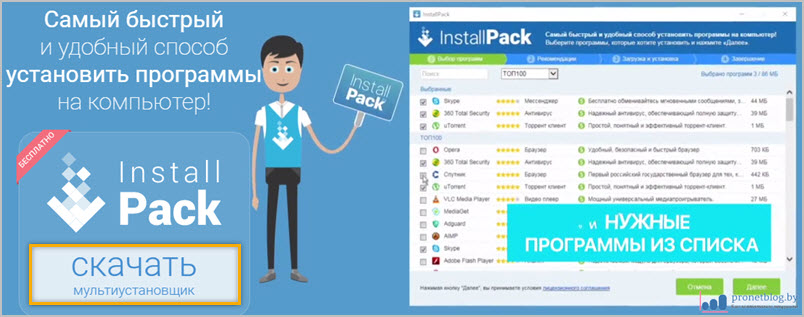
창 상단에서 카테고리를 선택할 수 있습니다. "TOP-100"섹션을 숙지하고 " 가지고 있어야 한다 " . 그러나 "조용한" 설치는 나에게 적합하지 않았습니다. 그러나 일부 프로그램에는 사용자 상호 작용이 필요했습니다.
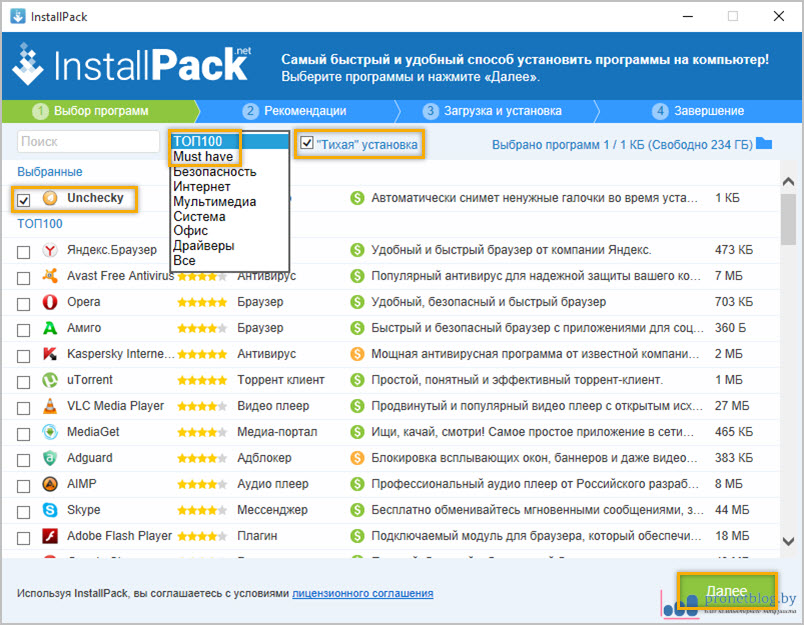
또한 유용한 생활 꿀팁을 알려 드리겠습니다. 온라인으로 프로그램을 자동으로 설치하기 전에 먼저 작은 응용 프로그램을 설치하는 것이 좋습니다. 불확실함. 백그라운드에서 "Yandex Elements" 및 "Mail.ru Search"와 같은 다양한 추가 구성 요소의 선택을 취소합니다.
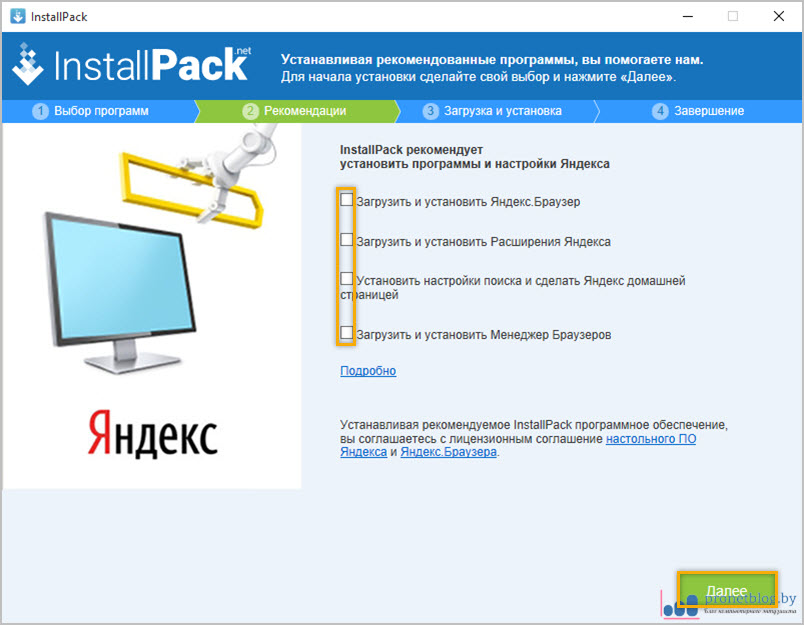
그리고 어떤 이유로 일부 프로그램이 설치되어 있습니다. 영어. 예를 들어, 널리 사용되는 바이러스 백신의 경우 추가로 언어 팩을 다운로드해야 한다는 것을 정확히 기억합니다. 이것은 별로 편리하지 않습니다.
따라서, 이 시점에서 온라인으로 프로그램을 자동으로 설치하는 무료 InstallPack 서비스에 대한 검토가 종료되었습니다. 이미 다음 기사에서 이에 대해 설명하겠습니다. 따라서 그들이 말하는 것처럼 전환하지 마십시오. 궁금한 점이 있으시면 댓글로 문의해주세요. 이제 언제나처럼 유용한 영상을 시청하겠습니다.
- 무료 온라인 서비스, 그러면 모두 다운로드됩니다. 필요한 프로그램운영 체제를 다시 설치한 후. 자동 모드 PC용 각 프로그램을 설치하면 시간을 절약하고 사용자가 수많은 불필요한 정크 중에서 소프트웨어를 오랫동안 검색하지 않아도 되도록 도와줍니다.
Ninite Project는 최신 소프트웨어를 제공합니다. 업데이트된 버전. PC 작업의 각 영역에는 해당 응용 프로그램에 대한 편리한 설치 키트가 있습니다. 브라우저, 인스턴트 메신저, 플레이어, 문서 작업용 프로그램 등이 있습니다. 이 서비스에는 사용자에게 필요한 모든 인기 소프트웨어가 포함되어 있습니다. 목록에서 찾지 못한 경우 원하는 프로그램, 즉 목록에 포함하도록 권장하는 기능입니다(서비스에 매우 중요한 장점).
서비스 이용은 특별한 기술이 필요하지 않기 때문에 매우 간단합니다.
1.
Ninite 웹 사이트로 이동합니다.
2.
운영 체제에 필요한 응용 프로그램을 선택하고 확인 표시로 표시합니다.
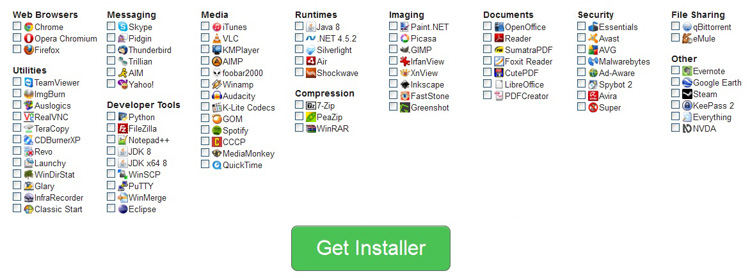
3.
사이트 하단에 "버튼이 있습니다. 설치 프로그램 받기"하고 누르세요.
4.
모든 항목의 존재를 확인하는 특수 설치 프로그램이 구성되고 있습니다. 필요한 응용 프로그램올바르게 설치되었는지 확인하세요.
5.
다운로드한 파일이 바탕 화면에 표시됩니다. 실행하면 됩니다. 이 경우 지정된 프로그램을 PC에 설치하는 데 필요한 시간이 표시됩니다.
Ninite 서비스의 도움으로 인터넷에서 새 버전의 소프트웨어를 빠르고 안전하게 설치할 수 있습니다. 다운로드한 응용 프로그램을 사용하면 바이러스, 맬웨어 및 도구 모음과 같은 쓰레기가 컴퓨터에 들어 가지 않을 것이라고 완전히 확신할 수 있습니다. 프로젝트 웹사이트에서 여러분에게 매우 유용한 유틸리티와 도구를 찾을 수 있습니다. 소프트웨어 목록은 정기적으로 업데이트되며 이는 좋은 소식입니다.
Ninite 서비스의 주요 장점은 다음과 같습니다.
- 무료 소프트웨어 다운로드 기능.
- 이 서비스에는 등록이 필요하지 않습니다.
- 선택한 프로그램은 매우 빠르게 다운로드 및 설치됩니다(프로세스에서 컴퓨터를 다시 시작하라는 요청이 무시됨).
- 설치는 자동 모드로 이루어지며 사용자 개입이 전혀 필요하지 않습니다.
- 64비트 운영 체제의 경우 해당 버전이 설치됩니다.
- 소프트웨어는 공식 사이트에서 다운로드되며 안정적으로 작동하는 릴리스만 선택됩니다.
Ninite 서비스는 설치된 경우 사용자에게 프로그램을 업데이트하라는 메시지를 표시하지 않습니다. 최신 버전. 그러나 몇 주 후에 다운로드한 파일을 열면 새 버전의 프로그램을 실행할 수 있습니다.
그런데 이 프로젝트에는 유료 옵션이 있습니다. 연간 10달러를 내면 프로그램이 소프트웨어 업데이트를 자동으로 추적하고, 한 달에 20달러를 내면 100대의 네트워크 컴퓨터에서 소프트웨어를 관리하기 위한 응용 프로그램(비즈니스에 유용함)을 받게 됩니다.
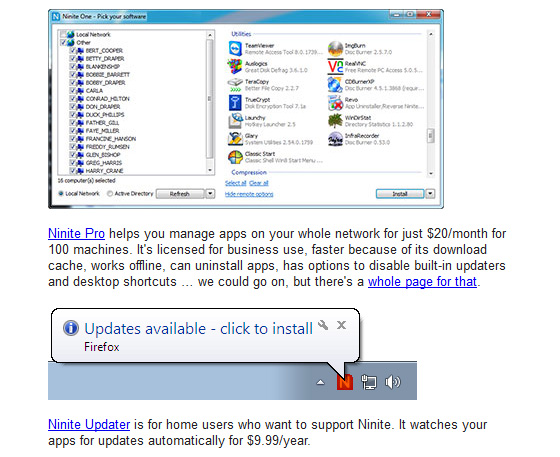
간단히 말해서, Ninite는 자신의 컴퓨터에 적합한 무료 프로그램을 신속하게 설치하려는 모든 사람에게 적합합니다. 이 서비스의 장점은 시스템 유형을 결정하고 시스템에 가장 적합한 애플리케이션 버전을 다운로드할 수 있다는 것입니다. 또한 각각의 언어 설치된 프로그램컴퓨터 시스템의 언어와 일치하거나 필요한 언어를 선택할 수 있습니다. 위에서 소프트웨어의 64비트 버전을 언급했습니다. 실제로 초보 사용자의 경우 이 프로젝트를 사용하면 작업하기가 더 쉬워집니다. 컴퓨터 프로그램그리고 그들의 설치.
